L'Hwid, o ID hardware, è un numero univoco che identifica il tuo computer o dispositivo. Può essere utilizzato per scopi di sicurezza, licenza o risoluzione dei problemi. Ma come trovare il tuo Hwid? E a cosa serve esattamente? In questo articolo ti spiegheremo cos'è Hwid, come trovarlo e come usarlo.
Cos'è Hwid?

L'Hwid è un identificatore digitale assegnato a ciascun componente hardware del tuo computer o dispositivo. Potrebbe trattarsi della scheda madre, del processore, della scheda grafica, del disco rigido, della scheda di rete, ecc. L'Hwid è generalmente composto da diversi numeri e lettere, separati da trattini o punti. Ad esempio, l'Hwid della tua scheda grafica potrebbe essere simile a questo: PCI\VEN_10DE&DEV_1C82&SUBSYS_37501458&REV_A1.
Hwid ti consente di identificare in modo univoco il tuo computer o dispositivo tra tutti gli altri. Può essere utilizzato per diversi motivi:
- Per sicurezza : Hwid può essere utilizzato per verificare che tu sia il legittimo proprietario del tuo computer o dispositivo. Ad esempio, alcuni software o giochi potrebbero chiederti di inserire il tuo Hwid per attivare la licenza o per accedere a determinate funzionalità.
- Per la licenza : Hwid può essere utilizzato per limitare l'uso di un software o di un gioco a un singolo computer o dispositivo. Ad esempio, se acquisti una licenza per un software, questa potrebbe essere legata al tuo Hwid e non funzionare su un altro computer o dispositivo.
- Per la risoluzione dei problemi : Hwid può essere utilizzato per identificare il componente hardware problematico sul tuo computer o dispositivo. Se ad esempio hai difficoltà con la tua scheda grafica, puoi comunicare il suo Hwid al supporto tecnico in modo che possano aiutarti più facilmente.
Come trovare il tuo Hwid?
Esistono diversi metodi per trovare il tuo Hwid, a seconda del tipo di componente hardware che desideri identificare. Ecco alcuni esempi :
Come trovare il numero di identificazione hardware (hwid)?
Esistono diversi metodi per trovare il numero di identificazione dell'hardware (hwid). Ecco i più comuni:
Utilizza il prompt dei comandi

Il prompt dei comandi è uno strumento che consente di eseguire comandi sul computer . Per aprirlo è sufficiente digitare “ cmd barra di ricerca Windows e fare clic sul risultato. Una volta aperto il prompt dei comandi, è necessario digitare il seguente comando:
wmic csproduct ottiene l'UUID
Questo comando visualizza l'hwid del processore e del disco rigido del computer. Questo è l'hwid utilizzato da Windows per attivare la sua licenza.
Utilizza Gestione dispositivi
Gestione dispositivi è uno strumento che consente di gestire i dispositivi collegati al computer. Per aprirlo è sufficiente fare clic con il tasto destro del mouse sul Start e scegliere " Gestione dispositivi ".

Una volta aperto Gestione dispositivi, devi scegliere il dispositivo di cui vuoi conoscere l'hwid e fare clic con il tasto destro su di esso.
Quindi, seleziona " Proprietà " e vai alla scheda " Dettagli ". Nell'elenco a discesa " Proprietà Numero di identificazione hardware ". L'hwid del dispositivo verrà quindi visualizzato nella casella " Valore ".
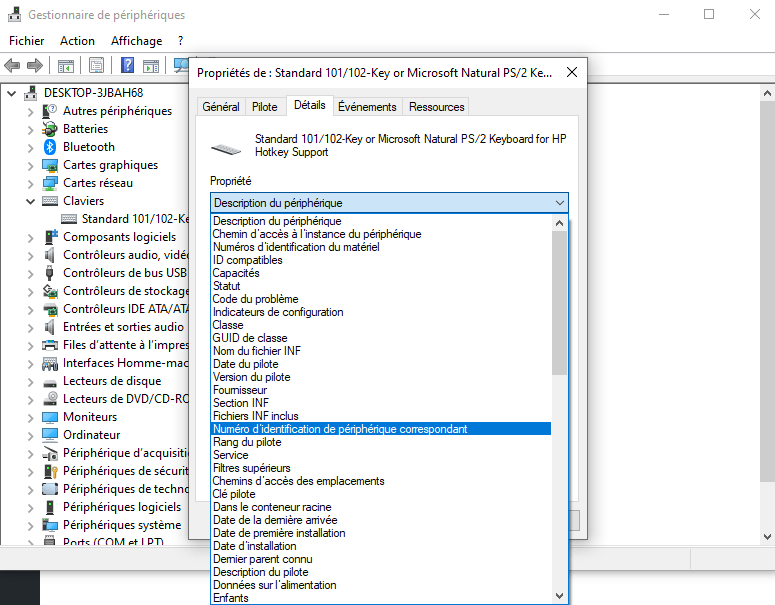
Per trovare l'Hwid del tuo computer
- Puoi utilizzare lo msinfo32 , che visualizza le informazioni di sistema del tuo computer. Per fare ciò, attenersi alla seguente procedura:
- Fare clic sul Start e digitare msinfo32 nella barra di ricerca.
- Fare clic su msinfo32.exe nei risultati.
- Nella finestra che si apre, fai clic su Riepilogo sistema nel riquadro sinistro.
- Nel riquadro di destra, individuare la Identificatore di sistema . Il numero che appare è l'Hwid del tuo computer.
Utilizzare software di terze parti
Esiste un software che semplifica la ricerca del tuo hwid senza passare attraverso il prompt dei comandi o Gestione dispositivi. Ad esempio, HWID Changer è un software gratuito che visualizza l'hwid di tutti i componenti e dispositivi del computer. Consente inoltre di modificare l'hwid per bypassare determinate protezioni o attivazioni . Attenzione però, questa pratica potrebbe essere illegale o pericolosa per il corretto funzionamento del computer.
Come usare il tuo Hwid?
Una volta trovato il tuo Hwid, puoi utilizzarlo per diversi motivi, come abbiamo discusso in precedenza. Ecco alcuni esempi :
- Per attivare una licenza : Se hai acquistato un software o un gioco che richiede l'inserimento del tuo Hwid per attivare la licenza, devi seguire le istruzioni fornite dal venditore o dallo sviluppatore. Ad esempio, potresti ricevere un codice di attivazione tramite e-mail che dovrai inserire nel software o nel gioco, insieme al tuo Hwid.
- Per accedere ad alcune funzionalità : se utilizzi un software o un gioco che offre funzionalità riservate agli utenti registrati, devi fornire il tuo Hwid per accedervi. Ad esempio, potresti avere accesso ad aggiornamenti, espansioni o modalità di gioco aggiuntive se inserisci il tuo Hwid nel software o nel gioco.
- Per contattare il supporto tecnico : Se hai problemi con il tuo computer o dispositivo, puoi comunicare il tuo Hwid al supporto tecnico in modo che possano aiutarti più facilmente. Ad esempio, puoi inviare un'e-mail o chiamare il supporto tecnico indicando il tuo Hwid e descrivendo il problema riscontrato.
Conclusione
L'Hwid è un numero univoco che identifica il tuo computer o dispositivo. Può essere utilizzato per scopi di sicurezza, licenza o risoluzione dei problemi. Per trovare il tuo Hwid puoi utilizzare diversi strumenti, a seconda del tipo di componente hardware che vuoi identificare. Potrai quindi utilizzare il tuo Hwid per attivare una licenza, accedere a determinate funzionalità o contattare il supporto tecnico.
Domande frequenti sull'hardware
Qual è la differenza tra Hwid e numero di serie?
Hwid e numero di serie sono due identificatori numerici che possono essere utilizzati per riconoscere il tuo computer o dispositivo. Tuttavia, non sono identici. L'Hwid è correlato al componente hardware e non cambia se reinstalli il sistema operativo o aggiorni i driver. Il numero di serie è legato al prodotto finito e può essere modificato dal produttore o dal venditore. Ad esempio, l'Hwid della tua scheda grafica è lo stesso se la acquisti da Asus o MSI, ma il numero di serie potrebbe essere diverso.
Come faccio a sapere se il mio Hwid è vietato?
Se il tuo Hwid è vietato, significa che non puoi più utilizzare software o giochi che utilizzano Hwid per verificare la tua identità o licenza. Ad esempio, se hai imbrogliato o violato un gioco online, lo sviluppatore potrebbe vietare il tuo Hwid per impedirti di accedervi. Per scoprire se il tuo Hwid è bannato, devi provare ad avviare il software o il gioco in questione e vedere se ricevi un messaggio di errore o sei bloccato.
Come cambiare il tuo Hwid senza cambiare hardware?
Come abbiamo visto in precedenza, non è possibile modificare direttamente il proprio Hwid. L'unico modo per cambiare il suo Hwid è cambiare il componente hardware corrispondente. Esistono però dei software che permettono di falsificare il proprio Hwid, cioè nasconderlo o sostituirlo con un altro. Questo software viene spesso utilizzato da persone che desiderano aggirare le restrizioni Hwid, come divieti o limitazioni di accesso. Tuttavia, questi software sono illegali e possono portare a gravi conseguenze come perdita di garanzia, danneggiamento del sistema o violazione dei termini di utilizzo.
Come trovare il tuo Hwid su Windows 10?
Per trovare il tuo Hwid su Windows 10, puoi utilizzare gli stessi metodi delle altre versioni di Windows . Puoi utilizzare lo msinfo32 strumento Gestione dispositivi per trovare l'Hwid dei tuoi dispositivi o lo DiskPart per trovare l'Hwid dei tuoi dischi. Per maggiori dettagli su questi metodi puoi consultare l'articolo che ho scritto per te sull'argomento: [Hwid: come trovare il numero di identificazione dell'hardware?]
Come trovare il tuo Hwid su Mac?
strumento Informazioni di sistema , che visualizza informazioni sul tuo Mac e sui suoi componenti. Per fare ciò, attenersi alla seguente procedura:
- Fai clic sul Apple nella parte superiore sinistra dello schermo e seleziona Informazioni su questo Mac .
- Fare clic sul Report di sistema .
- Nella finestra che si apre, clicca sulla categoria del componente di cui vuoi conoscere l'Hwid nella colonna di sinistra (ad esempio Hardware , Grafica/Monitor , Archiviazione , ecc.).
- Nella colonna di destra, individuare la ID modello o ID dispositivo . Il numero che appare è l'Hwid del componente.
Come trovare il tuo Hwid su Linux?
comando lspci , che visualizza informazioni sui dispositivi PCI collegati al tuo computer. Per fare ciò, attenersi alla seguente procedura:
- Apri un terminale e digita lspci -nn e premi il Invio .
- Individua il dispositivo di cui desideri conoscere l'Hwid nell'elenco visualizzato (ad esempio, controller compatibile VGA , controller Ethernet , dispositivo audio , ecc.).
- Il numero che appare tra parentesi alla fine della riga è l'Hwid del dispositivo.
Come trovare il tuo Hwid su Android?
applicazione Device ID , che visualizza informazioni sul tuo dispositivo Android e sui suoi componenti. Per fare ciò, attenersi alla seguente procedura:
- Scarica e installa l' Device ID sul tuo dispositivo Android da [Google Play Store].
- Apri l'app e concedile le autorizzazioni necessarie.
- Nell'applicazione, fare clic sulla Hardware .
- Individua il componente di cui vuoi conoscere l'Hwid nell'elenco che appare (ad esempio CPU , GPU , Memoria , ecc.).
- Il numero che appare sotto il nome del componente è l'Hwid del componente.
Come trovare il tuo Hwid su iOS?
app System Status , che visualizza informazioni sul tuo dispositivo iOS e sui suoi componenti. Per fare ciò, attenersi alla seguente procedura:
- Scarica e installa l' System Status sul tuo dispositivo iOS da [App Store].
- Apri l'app e concedile le autorizzazioni necessarie.
- Nell'app, fai clic sull'icona i in alto a destra sullo schermo.
- Individua il componente di cui vuoi conoscere l'Hwid nell'elenco che appare (ad esempio CPU , GPU , Memoria , ecc.).
- Il numero che appare sotto il nome del componente è l'Hwid del componente.
Come trovare il tuo Hwid su Xbox?
Per trovare il tuo Hwid su Xbox, puoi utilizzare il Impostazioni , che visualizza informazioni sulla tua console Xbox e sui suoi componenti. Per fare ciò, attenersi alla seguente procedura:
- Accendi la console Xbox e accedi al tuo profilo.
- Premi il Xbox sul controller per aprire il Guida .
- Seleziona Profilo e sistema quindi Impostazioni .
- Selezionare Sistema quindi Informazioni sulla console .
- Individuare la dell'identificatore hardware . Il numero che appare è l'Hwid della tua console Xbox.
Come trovare il tuo Hwid su PlayStation?
Per trovare il tuo Hwid su PlayStation, puoi utilizzare il Impostazioni , che visualizza informazioni sulla tua console PlayStation e sui suoi componenti. Per fare ciò, attenersi alla seguente procedura:
- Accendi la tua console PlayStation e accedi al tuo profilo.
- Premi il PS sul controller per aprire il menu rapido.
- Seleziona Impostazioni quindi Sistema .
- Seleziona Informazioni di sistema .
- Individuare la dell'identificatore hardware . Il numero che appare è l'Hwid della tua console PlayStation.




